KAS-Passwort: Passwort-Manager
Schritt 1:
Standardmäßig werden im KAS (technische Verwaltung) keine Passwörter angezeigt.Mit dem Passwort-Manager können Sie die Passwörter für Unteraccounts, E-Mail-Postfächer (wenn in den Einstellungen zum E-Mail-Postfach nicht anders konfiguriert), FTP, Datenbanken, Netzlaufwerke, Webbaukästen und DDNS (Funktionen je nach Tarif enthalten) speichern, damit diese Ihnen angezeigt werden können. Für Passwörter des Verzeichnisschutzes ist dies nicht möglich.
Sie fügen Passwörter hinzu, indem Sie diese nach der Aktivierung des Passwort-Managers neu vergeben.
Die Anzeige der Passwörter aus dem Passwort-Manager ist nur möglich, wenn Sie sich mit manueller Eingabe der Account-Zugangsdaten in das KAS (technische Verwaltung) eingeloggt haben.
Schritt 2:
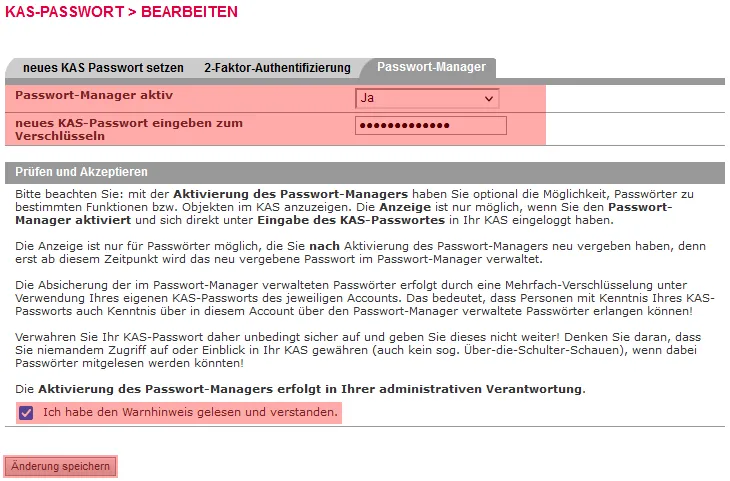
Lesen Sie aufmerksam den angezeigten Hinweistext und setzen Sie den Haken bei Ich habe den Warnhinweis gelesen und verstanden..
Klicken Sie auf Änderung speichern.
Schritt 3:
Achtung: Wenn Sie den Passwort-Manager deaktivieren, werden alle gespeicherten Passwörter aus diesem entfernt und können nicht mehr im KAS angezeigt werden. Dies ist auch der Fall, wenn Sie im KAS das KAS-Passwort ändern und sich nicht vorher durch die manuelle Eingabe der Account-Zugangsdaten in das KAS eingeloggt haben.Support & FAQ durchsuchen
